2024年2月16日发(作者:春天景物)
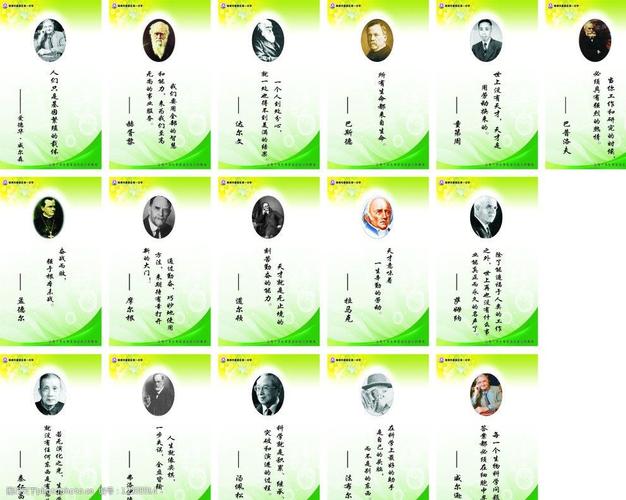
全国专业技术人员资格考试报名服务平台使用说明
1.
注册
人社部考试中心已开通全国专业技术人员资格考试报名服务平台,黑龙江
省人事考试网“我的考试”栏目注册用户不适用于该平台。考生进行网上报名
时若链接至该平台,需首先完成注册,注册成功后方可进行报名操作。
点击考生登录栏目中的【注册】按钮,进入用户注册界面。
阅读专业技术人员资格考试网上报名协议,并点击【接受】按钮,此时进入注册
须知页面,如图 1.3。
图 1.3
阅读注册须知,点击【下一步】,进入用户注册界面,如图 1.4,除手机号
和密码以外,其它信息一旦注册,无法修改。
图 1.4
2.
登录系统
在考生登录栏目中输入用户名、密码及验证码,点击【登录】按钮,登录
系统,如图 2.2。
图 2.2
3.
信息维护
进入登陆界面后,用户若需修改注册信息,点击【注册维护】,如图 3.1。
图 3.1
4.
报考流程
4.1
进入报名
考生登录系统后,按照操作提示进行报名。先点击【注册照片维护】,上传
照片,如图 4.1.1。
图 4.1.1
进入上传照片页面,如图 4.1.2。
图 4.1.2
仔细阅读上传照片标准,点击【加载图像】按钮,选择待上传的照片,照
片显示在待上传区域,通过【放大】或【缩小】按钮调整照片大小,单击照片
移动位置,将所需范围移动到待上传区域的红色方框内。输入验证码,点击
【上传】按钮,即可将待上传区域红色方框图像部分上传,并保存到报名库中。
上传成功后会提示“上传成功!”。
照片上传完成后,点击左上角的【进入网上报名】,如图 4.1.3。
图 4.1.3
此时出现选择报考列表。点击欲报考的考试右侧的【选择】按钮,如图
4.1.4。
图 4.1.4
弹出确认提示框,点击【确认】提交,点击【取消】则取消此操作,如图
4.1.5。
图 4.1.5
点击【确定】之后。
选择报考省份,点击【下一步】,查看考试文件。
点击【下一步】,系统弹出提示页面,如图 4.1.8。
图 4.1.8
在弹出的窗口中点击【确定】后,跳转到考生承诺书界面。
点击【接受】按钮,进入报名信息维护页面,填写报考信息,如图
4.1.10。
图 4.1.10
填写完毕,点击【保存】
点击【确定】,进入报名考试状态界面,如图 4.1.12。
图 4.1.12
4.2
查看报考信息
若考生想查看自己报考情况,点击【查看报考信息】,即可显示报名信息。
4.3
查看报考状态
考生查看自己的报考状态,点击【当前报考状态】,即可进入考试状态页面。
考生报考状态会随着考试机构管理员对考生照片、资格的审核即时更新。
4.4
查看考试文件
选择左侧菜单中【查看考试文件】,可以查看考试管理机构发布的考试文件。
4.5
信息维护
考生若想修改报名信息,可以进入考试状态页面,点击【信息维护】,如图
4.5.1。
图 4.5.1
信息修改完成后点击【保存】,弹出确认对话框,显示考生证件号码、姓名、
报考级别、专业、科目供考生确认,点击【确定】,完成考生信息修改。
4.6
照片维护
考生报名时需上传照片,若是对上传过的照片进行修改,可以直接点击
【注册照片维护】;也可以点击【进入网上报名】,选择已报考的考试,点击
【当前报考状态】,点击【照片维护】,如图 4.6.1,4.6.2。
图 4.6.1
图 4.6.2
进入照片维护页面,考生可以对已上传的照片进行相关操作,如图
4.6.3。
图 4.6.3
4.6
报名信息确认
考生通过照片审核之后,要进行报名信息确认。
进入网上报名,选择已报考的考试,点击查看【当前报考状态】,进入报考
状态页面,如图 4.6.1。
图 4.6.1
点击【报名信息确认】,进入报名信息确认页面。
确认无误后点击【确认】,系统弹出确认消息框,如图 4.6.3。
图 4.6.3
确认无误之后点击【确定】,弹出新的消息窗口,如图 4.6.4。
图 4.6.4
点击【确定】按钮,按照提示进行操作即可。
4.7
打印报名表
考生通过照片审核并且确认报名信息无误之后,可以进行审核表的打印操
作,点击左侧的【打印报名表】,如图 4.7.1。
图 4.7.1
4.8
网上缴费
资格审核通过后,考生可以进行网上缴费。
进入网上报名,选择已报考的考试,点击查看【当前报考状态】,进入报考
状态页面,如图 4.8.1。
图 4.8.1
考生点击【缴费】,如果当前时间在本省设置的缴费截止时间之前,显示网
上交费界面,点击【生成订单】,进行网上交费,如图 4.8.2。
图 4.8.2

本文发布于:2024-02-16 13:30:54,感谢您对本站的认可!
本文链接:https://www.wtabcd.cn/zhishi/a/170806145449329.html
版权声明:本站内容均来自互联网,仅供演示用,请勿用于商业和其他非法用途。如果侵犯了您的权益请与我们联系,我们将在24小时内删除。
本文word下载地址:全国专业技术人员资格考试报名服务平台使用说明.doc
本文 PDF 下载地址:全国专业技术人员资格考试报名服务平台使用说明.pdf
| 留言与评论(共有 0 条评论) |